Windows10系统下如何安装微信应用
微信是一款备受用户喜爱的社交聊天应用,其具有非常强大功能。那么,在最新的Windows10系统中,我们该如何安装使用微信应用呢?为了帮助大家更好地使用win10正式版,下面就分享具体操作方法。
具体如下:
1、打开 Windows 10 应用商店,在窗口的右上角搜索框中输入“微信”,在搜索框下方的建议结果中,将会出现“微信 for Windows 10”。
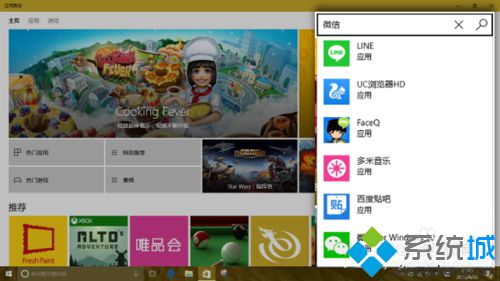
2、点击“微信 for Windows 10”,进入软件详细信息页面,点击“免费下载”按钮。
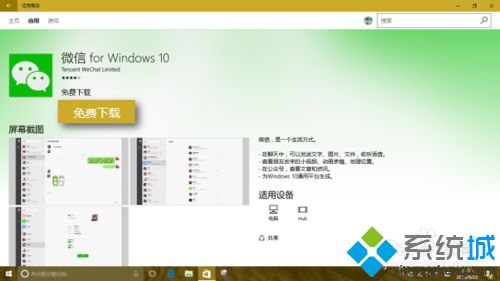
3、下载安装进程将开始,最初的“免费下载”按钮将变成下载进度条。
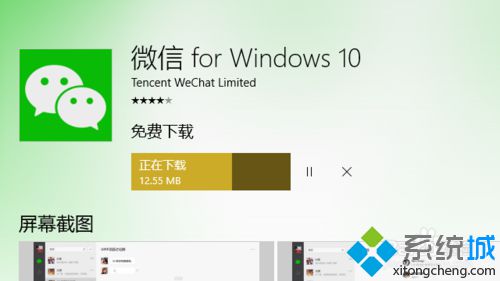
4、下载、安装完成,按钮将变成“启动”,点击即可启动微信 for Windows 10。
Windows 10 的桌面上也会弹出微信安装完成的提示。
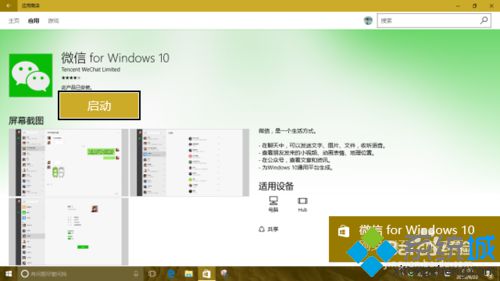
5、当然,第一个画面肯定是手机扫描二维码。
但是,在第一次扫描之后,此后再打开微信,就只需要在手机上直接确认就行了,不需要再扫描了。

6、扫描完成在手机上确认登录,点击一个联系人即可开始聊天。与网页版微信上的体验比较接近。
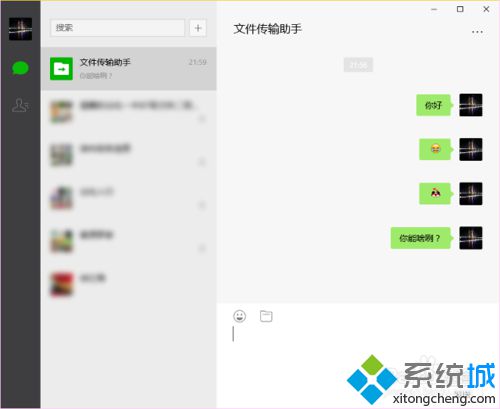
7、当然,仅限于网页版功能的话,那就太没诚意了。点击一个联系人后,右侧窗口的右上角会有三点按钮,点击打开后,会有与手机上类似的详细设置功能。
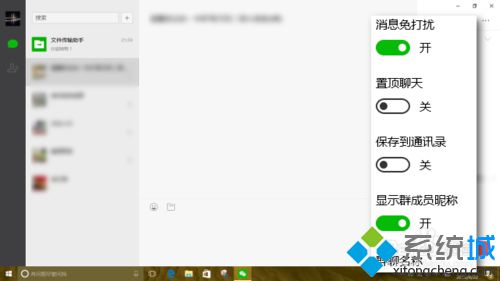
想要windows10系统中使用微信应用的朋友们,赶紧按照小编介绍的方法手动操作看看吧!更多信息,请关注:系统城Win10专题(https://www.xitongcheng.com/win10/zt/)
相关教程:微信安装我告诉你msdn版权声明:以上内容作者已申请原创保护,未经允许不得转载,侵权必究!授权事宜、对本内容有异议或投诉,敬请联系网站管理员,我们将尽快回复您,谢谢合作!










